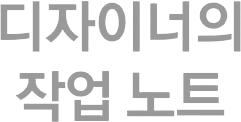
텍스처(Texture)
나는 매끈하고 깨끗한 쪽보다는 손때가 묻거나 질감을 통해 밀도를 드러내는 방식을 더 좋아하는 쪽이다. 굳이 따지자면 디지털보다 아날로그 정서에 더 가깝달까. 디지털 세대 이전의 교육과 환경 덕분에 MP3보다는 라디오와 카세트 테이프에 익숙하고 오래된 책이나 골동품에 대한 관심이 크다. 컴퓨터가 디자인에 상용화되기 이전 전통적인 방식들에 궁금증이 많다 보니 가능하다면 직접 손으로 질감을 표현하거나 디지털과 혼합하는 방식들을 찾는 편이다.
질감을 표현하는 방식으로는 실제 텍스처 이미지를 만들거나 합성하는 방식을 주로 이용한다. 질감을 드러내는 특성의 브러시 도구를 이용하여 디지털 방식만을 이용해서 완성하기도 한다. 수작업에 비해 수정이 쉽고 생산성이 높다 보니 일러스트와 함께 포스터, 패키지 등 다양한 영역에 적용한다.
사용자 요구에 부합하기 위해 소프트웨어 개발사 역시 브러시 도구(Brush Tool)의 기능을 꾸준히 향상시키고 있다. 실제 화구의 표현법에 기반한 코렐 페인터(Corel Painter)가 일러스트레이터들 사이에서 꾸준히 애용되고 있으며, 가장 대표적인 그래픽 소프트웨어 어도비 포토샵(Adobe Photoshop)에서는 색을 혼합하는 혼합 브러시 도구(Mixer Brush Tool)개발을 비롯하여 브러시 도구의 지속적인 향상을 개발 중이다. 하물며 벡터 기반의 어도비 일러스트레이터(Adobe Illustrator)에서도 질감을 표현하는 브러시 기능을 강화하면서 사용자 요구에 부합하고 있다. 모바일과 태블릿 PC 등 다양한 디지털 장치에서 앱(Application)을 이용한 전통적인 아날로그 화법을 구현하려는 시도 역시 이제는 자연스러운 일이다. 아날로그 화구들이 점점 더 정교하게 디지털 장치 속으로 파고들고 있다.
질감이 드러나는 브러시로 필압을 조절하여
색상을 혼합해서 만든 디지털 일러스트
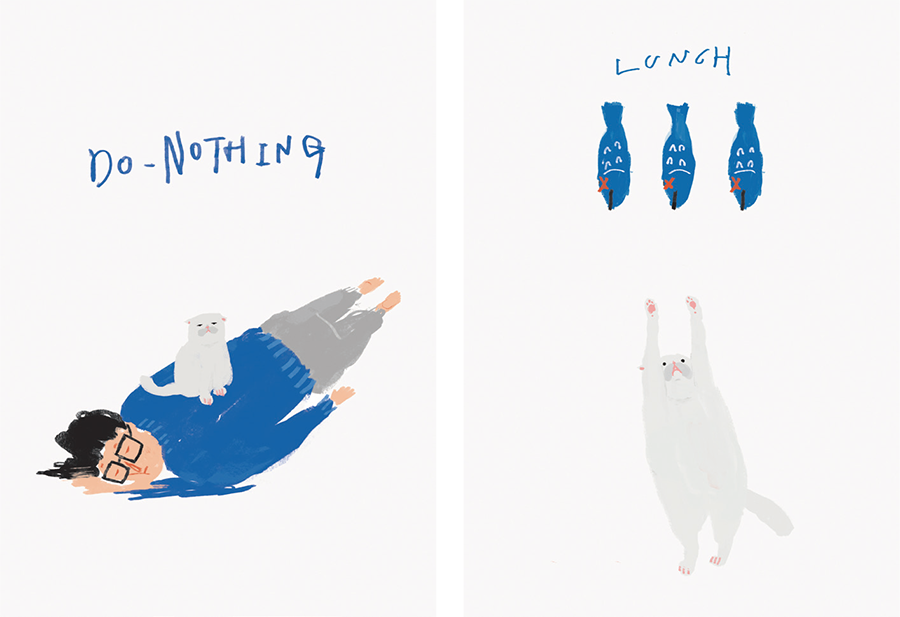
포토샵의 혼합 브러시(Mixer Brush)는 실제 화구처럼 색을 섞어 주는 성질을
지니고 있어서 자연스러운 질감을 드러내기 위해 자주 사용한다.

다음의 일러스트 작업은 수채화 물감의 텍스처를 활용한 것으로 포토샵 브러시 도구를 이용하여 태블릿(Tablet) 입력 장치로 그린 일러스트 위에 텍스처를 덧입히는 방식으로 진행했다.

간단히 작업 과정을 살펴보면 먼저 질감이 드러나는 초크(Chalk) 성질의 포토샵 브러시 도구를 이용하여 드로잉을 완성한 다음, 수채화 물감의 텍스처를 드로잉 위에 마스크(Mask) 기능으로 덧입혔다. 사실 단지 이 과정만으로도 텍스처 질감을 반영한 수작업 느낌을 손쉽게 표현할 수 있다. 레이어를 구분하여 일러스트를나눠서 그려 두는 것이 각 텍스처와 이미지의 수정 및 제어가 쉽기 때문에 훨씬 다채로운 시도가 가능하다. 간단한 과정이지만 하나의 텍스처만으로도 색감을 변경하거나 명도를 바꿈으로써 밀도가 높은 결과를 얻을 수 있다. 선과 면, 면을 겹치는 방식으로 일러스트를 만들었다.
일러스트에 사용한 수채화 텍스처
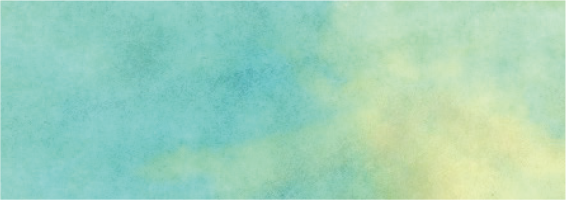
기본적으로 포토샵 브러시에는 간격(Spacing)이 적용되어 있다. 간격이 적용된 브러시로 스트로크를 하면 깔끔한 라인을 그리거나 채색할 수 없기 때문에 브러시를 선택한 다음 브러시 세팅창에서 간격 옵션을 1%로 조절하면 굴곡 없는 선을 사용할 수 있다.
'예술·대중문화 > <디자이너의 작업노트>' 카테고리의 다른 글
| 05. 제작과 관련한 디자인에서 매우 중요한 인쇄 감리 (마지막 회) (2) | 2022.02.02 |
|---|---|
| 04. 마스킹 테이프와 그림자를 이용한 타이포그래피 작업 (1) | 2022.01.28 |
| 03. 타이포그래피 포스터 (1) | 2022.01.27 |
| 02. 고화질 마블링 패턴 만들기 (1) | 2022.01.26 |
| 00. <디자이너의 작업 노트> 연재 예고 (1) | 2022.01.25 |




댓글